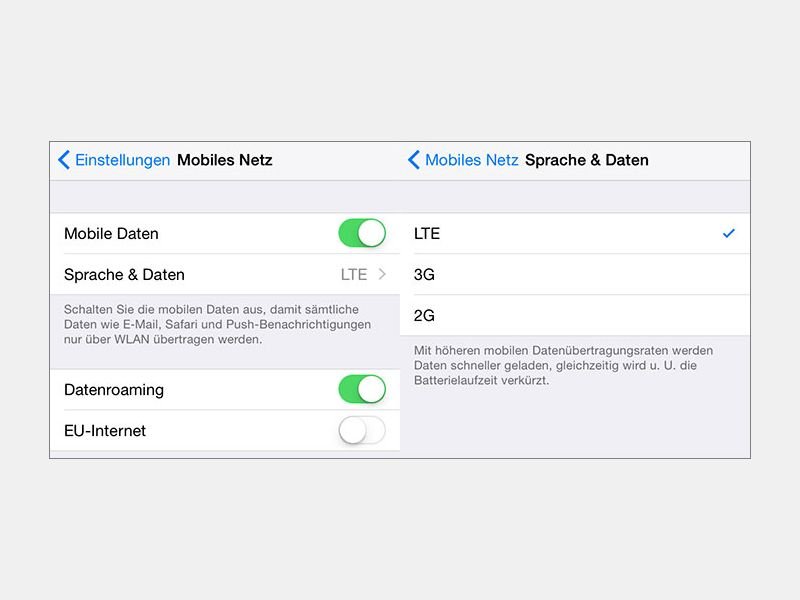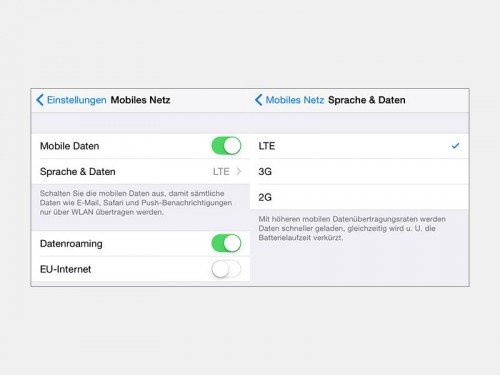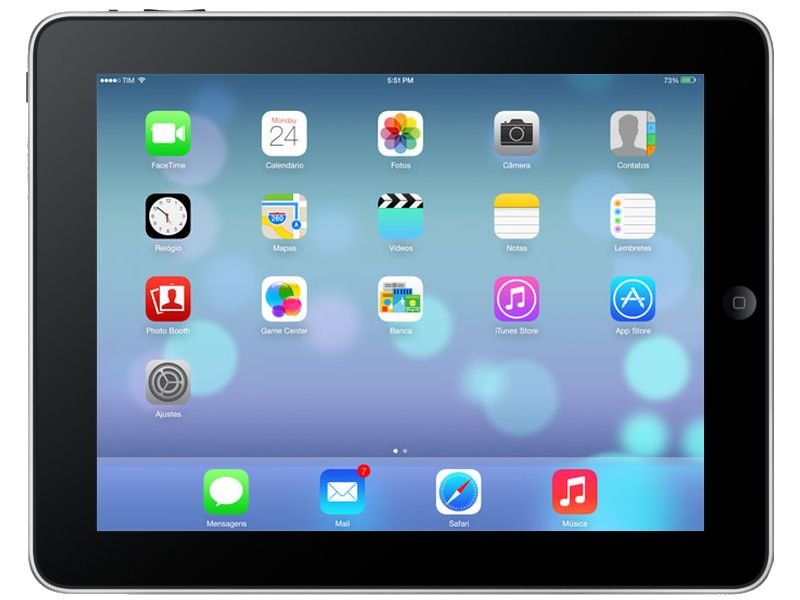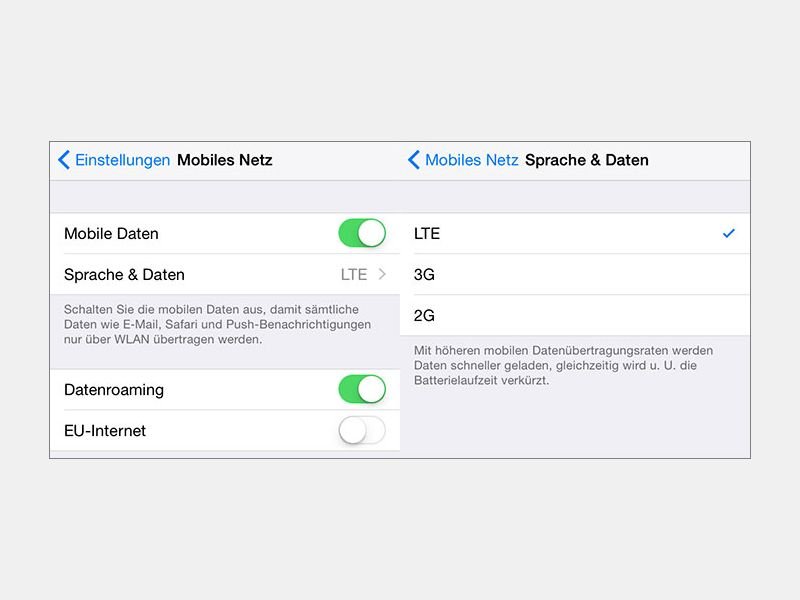
15.12.2014 | iOS
GPRS, UMTS, LTE – alles Abkürzungen, die für unterschiedliche Datennetze beim mobilen Internet stehen. Welches Datennetz Sie am iPhone nutzen wollen, stellen Sie selbst ein. Wir zeigen, wie das geht.
Damit dieser Tipp funktioniert, muss auf Ihrem iPhone iOS 8.1 oder neuer installiert sein. Außerdem muss der Netzanbieter die Funktion zur Wahl des gewünschten Datennetzes anbieten. Um das Datennetz zu ändern, führen Sie die folgenden Schritte aus:
- Tippen Sie auf dem Startbildschirm auf „Einstellungen“ und wechseln Sie dann zum Bereich „Mobiles Netz“.
- Jetzt folgt ein Tipp auf „Sprache & Daten“.
- Sie haben nun die Auswahl zwischen verschiedenen Netzen:
- LTE
Das derzeit schnellste verfügbare Netz, kann aber zu Lasten der Akkuleistung gehen.
- 3G / 4G
Durchschnittliche Geschwindigkeit der Daten-Übertragung.
- 2G / Edge
Sehr langsam, normalerweise für größere Datenmengen ungeeignet.
Damit die Änderung wirksam wird, reicht es aus, die Einstellungen per Druck auf den Home-Button wieder zu beenden.
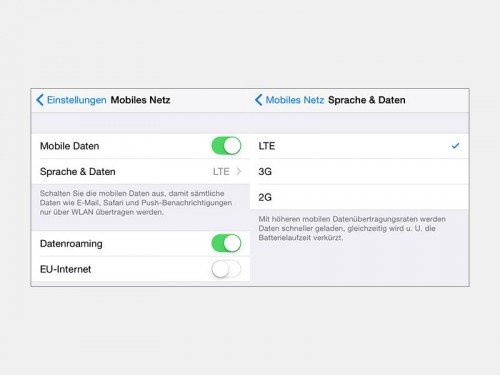
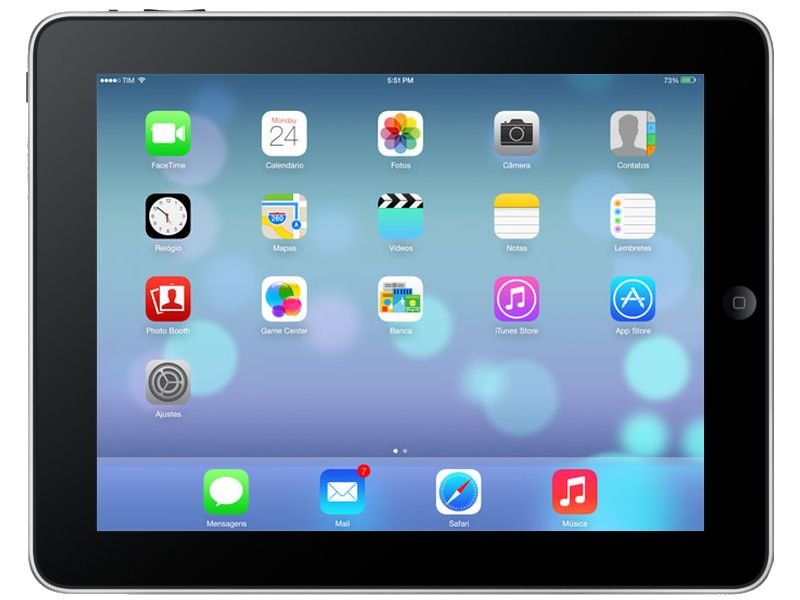
27.11.2014 | Tipps
Apples iOS 8.1 hat viele coole neue Funktionen, sodass sich das Update selbst dann lohnt, wenn Sie ein iPhone 4S oder iPad 2 nutzen. Standardmäßig arbeitet iOS 8.1 dort wegen der Hardware ziemlich langsam. Wie beschleunigen Sie das System?
Die Spotlight-Suche ist zwar sehr praktisch, aber durch das dauernde Indizieren aller Ihrer Dateien, Apps, und sonstigen Inhalte wird im Hintergrund viel Leistung verbraucht. Wenn Sie nicht darauf angewiesen sind, navigieren Sie zu „Einstellungen, Allgemein, Spotlight-Suche“. Hier können Sie Spotlight entweder ganz oder für bestimmte Bereiche abschalten.
Mehr freien Speicherplatz schaffen Sie, indem Sie in den Einstellungen auf „Allgemein, Nutzung, Speicherplatz, Speicherplatz verwalten“ tippen. Hier sehen Sie, welche Apps am meisten Platz belegen. Entfernen Sie nicht benötigte Daten.
Noch schneller wird Ihr Apple-Gerät, wenn Sie die Hintergrund-Aktualisierung abschalten. Den passenden Schalter finden Sie ebenfalls unter „Einstellungen, Allgemein“.


30.10.2014 | Tipps
Wer auf seinem iPhone oder iPad Apps einspielen will, die nicht aus dem offiziellen App Store stammen, der muss einen Jailbreak einspielen. Den gibt’s jetzt auch für iOS 8.1 gratis. Aber – ist das sinnvoll?
Das Pangu-Team arbeitet an einem Jailbreak, der auch für iOS 8.1 geeignet sein soll. Noch gibt es damit aber Probleme mit der Nutzung mancher Apple-Apps, wie zum Beispiel „Nachrichten“, und mit dem Cydia-Store. Mehr Informationen erhalten Sie auf Englisch und Chinesisch unter www.pangu.io.
Vor einem Jailbreak sollten Sie sich aber Gedanken um die Sicherheit Ihres Smartphones und der darauf gespeicherten Daten machen. Denn während alle Apps, die in Apples App Store gelistet sind, rigoros getestet und auf Sicherheit geprüft werden, ist das bei alternativen Download-Quellen für Apps meist nicht der Fall. Außerdem erlischt bei einem Jailbreak die Herstellergarantie von Apple.


27.10.2014 | Tipps
Seit kurzem steht für iOS-Geräte die neue iOS-Version 8.1 zum Upgrade bereit. Was ist neu, was ist anders? Wir stellen die Änderungen vor.
Die folgenden Funktionen hat Apple in iOS 8.1 eingebaut, die Sie unbedingt ausprobieren sollten:
- Apple Pay
Kredit- und Bankkarten lassen sich jetzt abspeichern, iPhone 6 oder 6 Plus vorausgesetzt. So können Sie online einkaufen.
- Persönlicher Hotspot
Nutzen Sie die LTE-Verbindung Ihres iPhones für andere Geräte in der Nähe, wie zum Beispiel ein Notebook oder einen Mac.
- Wieder da: Kamera-Fotoliste
Die Liste der Kamera-Fotos war in iOS 8 verschwunden, jetzt hat Apple sie wieder eingeführt.
- Handoff
Arbeiten Sie an Ihrem Mac oder iPad dort weiter, wo Sie am iPhone aufgehört haben. Sie können so am Mac auch Anrufe entgegen nehmen.